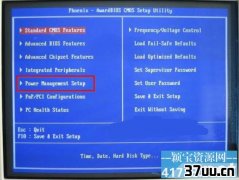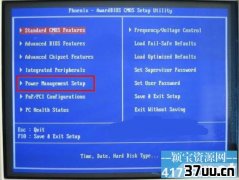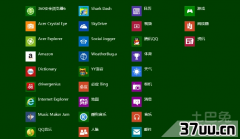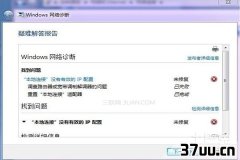电脑怎么重装系统xp,重装系统步骤xp
我们在使用电脑的过程中,总是会出现一些问题,简单的问题好解决一些,但是也会有一下比较困难的问题。
就比如说小编今天想跟大家分享的如何重装系统的问题。
在电脑系统安装过后会出现很多问题,比如说电脑中毒了、电脑系统瘫痪、电脑长时间没有清理的碎片太多因而电脑的速率越来越慢的问题。
所以小编觉得大家有必要学习一下电脑如何重装系统,因此小编今天跟大家分享如何重装系统xp。
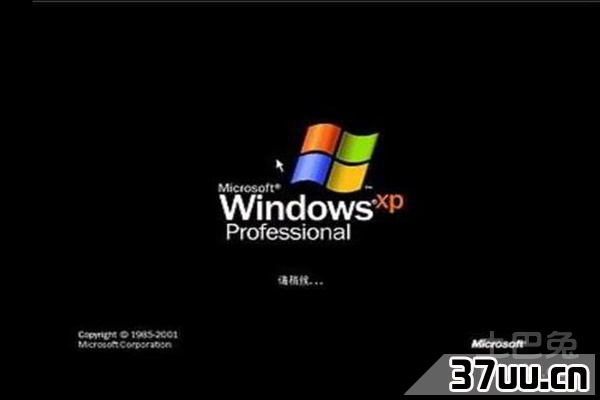
一、准备工作在重装系统之前大家应该看一下电脑中有没有重要或者有必要备份的文件,特别提醒一些朋友“我的文档”所在的硬盘分区就是在C盘,所以存在“我的文档”中的文件一定要备份。
二、重装xp系统的步骤1、现在BIOS中设置电脑从光盘中启动,才可以使用光盘安装,也就是在电脑启动的时候不断地按“Del”键,这样话自检以后就会显示BIOS界面。
在BIOS界面中选择BIOS的高级选项。
选好这个选项之后就可以按回车键进入这个选项中。
在这个选项的出现的界面中选择第七个选项设置第一启动,然后在按回车,在接下来出现的界面里选择第五个选项,从“CDROM(光盘)”第一启动,点击回车后来到具体界面,然后选择第八项,再次点击回车并且在出现的界面中选择第3项“HDD-0(硬盘第二启动)”点击回车后按Esc就回到了BIOS界面,接下来选择“保存启动设置”然后回车,这个时候当界面出现“是否保存”,显示“Y”,然后回车保存。
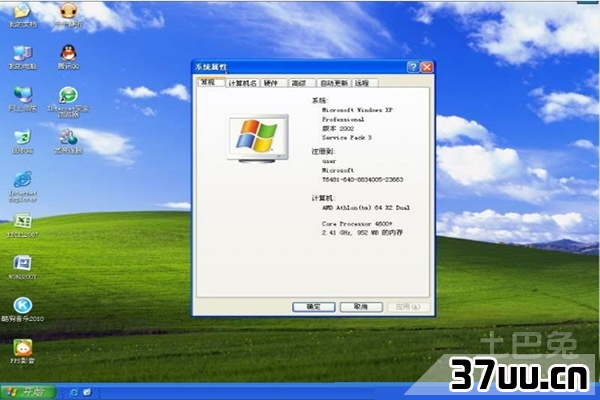
2、在第一步中保存了BIOS的设置之后电脑就会自动重启,这个时候点击回车键并且把光盘放进电脑光驱中。
在电脑进行自检的时候可以按随意键是光盘在电脑中启动。
光盘启动就入了xp系统的安装界面。
提示“安装按回车键,退回按F3”,当按回车键的时候会出现安装协议并且没有回头的余地了。
这个时候请按“F8”同意这个协议。
这里用“向上或者向下方向键选择系统所用的分区,假如你想把系统安装c磁盘里,但是又没有空间的话,你可以选择安装在c盘,你可以选择”用FAL文件系统格式化磁盘分区(快)”,然后点击回车键。
这个时候按“F”键对c盘格式化,这个时候电脑界面会出现格式化的信息,直接按回车键,这样的话格式化就开始了。
显示格式化化的进程的过程中xp系统也在往c盘复制,并且会自动安装。

3、在看系统文字设置,一般都是中文为主,在对话框中输入电脑使用者的字母,注意字母的大小写,不要设置管理员密码,这样大家就可以使用这个电脑。
要是真的设了密码,开机的时候就需要密码,这样很麻烦。
设置时间,一般都是默认的可以,一般电脑主板的时间都是比较正确的,所以不用太担心。
4、电脑开始进行安装都是使用的典型安装,不用自己去设置,系统和一些光驱程序电脑会自动安装。
5、电脑xp熊安装好了之后,自己启动电脑并且进入windows进行下一步设置怎么连接网络。
三:注意事项BIOS有两个版本,界面有一些不同,电视设置的时候都是一样,电脑主板的不同BIOS界面现实也是不一样的,所以字选项的时候一定要看清楚选择文字。
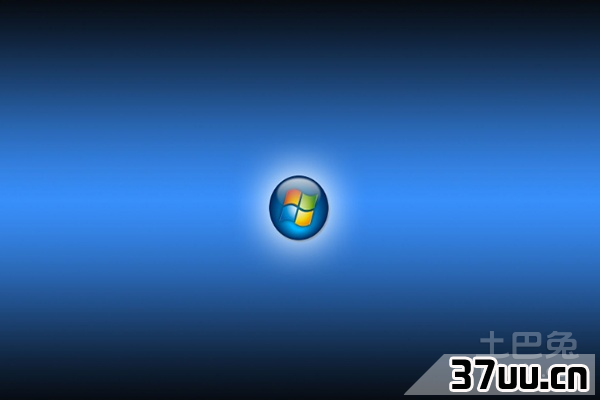
以上就是windowsxp系统充安装的过程,别看文字比较多,但是操作都是比较简单的,电脑不一样,界面显示的就不一样,所以大家在更换系统的时候要一定要看清楚上面的文字。
当然更换系统是一个技术活,要是你担心电脑损害,可以请专业人事帮忙重,你可以在旁边学习一下。
希望这个xp系统更换的过程对您有锁帮助。
版权保护: 本文由 上官采波 原创,转载请保留链接: https://www.37uu.cn/detail/6062.html
- 上一篇:截图快捷键ctrl加什么,屏幕截图文字识别
- 下一篇:关机鼠标亮,电脑关机鼠标还亮